Efnisyfirlit
Excel er mest notaða tólið til að takast á við stór gagnasöfn. Við getum framkvæmt óteljandi verkefni af mörgum víddum í Excel . Stundum gætum við lent í vandræðum þegar við vinnum með Excel . Til dæmis fáum við oft þau skilaboð að í Excel sé vandamál með klemmuspjaldið. Í þessari grein mun ég sýna 3 auðveldar lausnir á þessu vandamáli.
Inngangur að vandamálum með klemmuspjald
Áður en þú ferð að lausnunum, leyfðu mér að útskýra vandamálið fyrst. klippiborðseiginleikinn er fáanlegur í öllum Microsoft Office forritum, þar á meðal Microsoft Excel , PowerPoint og fleirum.
Það eru tilvik þegar 1>Microsoft Excel forritið sýnir villumerki þegar notandi reynir að afrita eitthvað úr skrá. Skilaboðin eru: Það er vandamál með klemmuspjaldið, en þú getur samt límt efnið þitt inn í þessa vinnubók.
Svona lítur skilaboðin út.
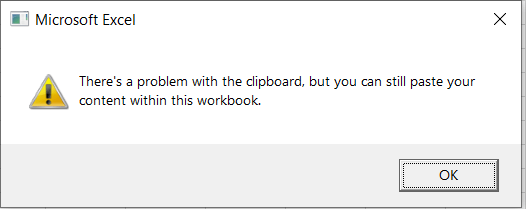
3 lausnir á „Það er vandamál með klemmuspjaldið“ Villa í Excel
Ég ætla að lýsa 3 mögulegum lausnum ef vandamál er með klemmuspjaldið í Excel . Við skulum sjá þá einn af öðrum.
1. Virkja Live Preview Option
Fyrsta lausnin er að virkja Live Preview valkostinn til að leysa málið. Til að gera það,
- Fyrst af öllu, farðu í Skrá

- Þá, velja Valkostir .

- Eftir það skaltu merkja við Enable Live Preview .
- Að lokum skaltu smella á Í lagi .

2. Hreinsa Excel klemmuspjald
Stundum, ef þú ert með of margar skrár afritaðar í klemmuspjaldið þitt gæti Excel sýnt þér þessi villuboð. Til að losna við þetta þarftu að hreinsa klemmuspjaldið . Til að gera það,
- Farðu á Home
- Veldu örmerkið sem sýnt er á myndinni.

- Veldu síðan Hreinsa allt .

- Excel mun hreinsaðu öll afrituð atriði.

3. Settu upp Microsoft Excel aftur
Ef ofangreindar 2 lausnir virka ekki , þú gætir þurft að setja upp Microsoft Office aftur til að leysa klemmuspjald vandamálið. Til að gera það,
- Fjarlægðu fyrst Microsoft Office af stjórnborðinu.

- Settu síðan upp Microsoft aftur. Office .
Atriði sem þarf að muna
- Vandamál á klemmuspjald geta komið upp þegar annað forrit notar klemmuspjaldið.
Niðurstaða
Í þessari grein hef ég sýnt 3 lausnir fyrir málið þegar í Excel er vandamál með klemmuspjaldið. Ég vona að það hjálpi öllum. Ef þú hefur einhverjar uppástungur, hugmyndir eða athugasemdir skaltu ekki hika við að skrifa athugasemd hér að neðan. Vinsamlegast farðu á ExcelWIKI fyrir fleiri gagnlegar greinar eins og þessa.

